Jak wyłączyć tryb kompatybilności w Microsoft Word
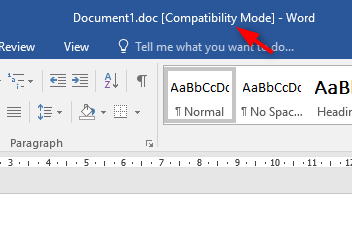
- 3603
- 983
- Pan Jeremiasz Więcek
W systemie Windows 11 tryb kompatybilności w MS Word to funkcja, która umożliwia użytkownikom zapisanie dokumentu w starym formacie zamiast nowszej wersji aplikacji Word. Ale niektórzy użytkownicy chcą, aby ich dokument używał najnowszych funkcji i był zapisywany zgodnie z nowszą wersją aplikacji Word. Rozwiązaniem tego problemu jest wyłączenie trybu zgodności w aplikacji MS Word. Tutaj w tym artykule poprowadzimy Cię przez podane kroki.
Jak wyłączyć tryb kompatybilności w aplikacji MS Word
Krok 1: Przede wszystkim otwórz aplikację MS Word, naciskając Wygraj logo i pisanie „MS Word".
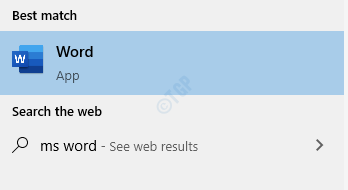
Uderz w Wchodzić klucz.
Krok 2: Po otwarciu Word Aplikacja kliknij Otwórz inny dokument który znajduje się na lewym panelu bocznym, od słowo Dokument zapisany jako poprzednia wersja aplikacji Word.
Krok 3: Jak widzisz, [Tryb zgodności] jest napisane na pasku tytułu obok Dokument1.Doc
Notatka: Oznacza to, że ten dokument jest zapisywany jako format starszej wersji (wersja 97-2003), a gdy jest to otwarte za pomocą nowszej wersji (Word 2016), tryb kompatybilności został włączony.
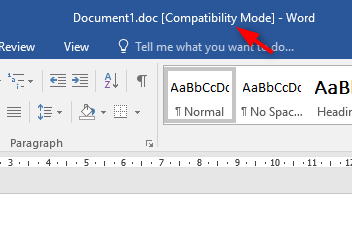
Krok 4: Aby wyłączyć tryb zgodności, przede wszystkim musisz przejść Plik.
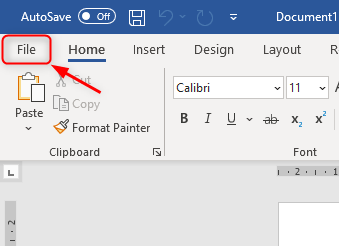
Następnie idź do Informacje jak pokazano niżej.
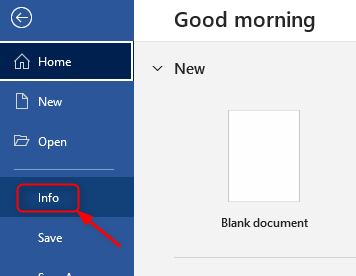
Krok 5: Następnie kliknij Konwertować.

Krok 6: Po wyskakowaniu okna dialogowego potwierdź Windows, kliknij OK przycisk, aby wyłączyć tryb kompatybilności dla aplikacji MS Word w systemie Windows 10, jak pokazany na poniższym obrazku.
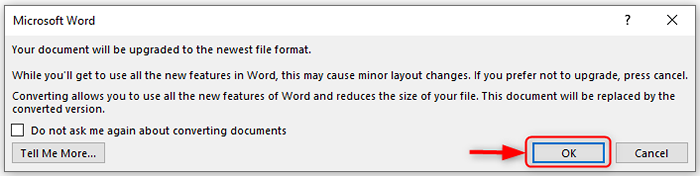
Krok 7: Po ukończeniu kroku 6 możesz zobaczyć, jak tryb kompatybilności na pasku tytułu jest zniknięty, a dokument zostanie zapisany w najnowszym formacie aplikacji MS Word.
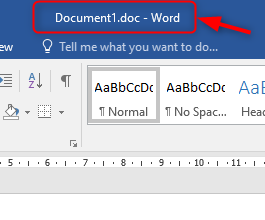
W ten sposób możesz wyłączyć tryb kompatybilności w MS Word w systemie Windows 11. Mam nadzieję, że ten artykuł był pomocny. Zostaw komentarze poniżej.
Dziękuję!
- « Jak utworzyć skróty stacjonarne dla aplikacji w systemie Windows 11
- Jak ustawić szybkość transmisji na ścieżki audio w Audacity »

